超详细MySQL8.0.22安装及配置教程
大家好,今天我们来学习一下 MySQL8.0.22安装及配置,好好看,好好学,超详细的
第一步
进入MySQL官网下载,如下图所示:

第二步
进入下载完成后解压到除c盘以外的盘,如下图所示:

第三步
解压后的目录并没有的my.ini文件,没关系可以自行创建在安装根目录下添加的my.ini(新建文本文件,将文件类型改为的.ini),写入基本配置:
[mysqld] # 设置3306端口 port=3306 # 设置mysql的安装目录 basedir=C:\Program Files\MySQL # 设置mysql数据库的数据的存放目录 datadir=C:\Program Files\MySQL\Data # 允许最大连接数 max_connections=200 # 允许连接失败的次数。 max_connect_errors=10 # 服务端使用的字符集默认为utf8mb4 character-set-server=utf8mb4 # 创建新表时将使用的默认存储引擎 default-storage-engine=INNODB # 默认使用“mysql_native_password”插件认证 #mysql_native_password default_authentication_plugin=mysql_native_password [mysql] # 设置mysql客户端默认字符集 default-character-set=utf8mb4 [client] # 设置mysql客户端连接服务端时默认使用的端口 port=3306 default-character-set=utf8mb4

第四步
初始化MySQL,在安装时,避免权限问题出错我们尽量使用管理员身份运行CMD,否则在安装时会报错,会导致安装失败的情况,如下图所示:

第五步
打开后进入mysql的bin目录,输入 cd +空格+你的路径 ,如下图所示:

第六步
在MySQL目录下的bin目录下输入 mysqld --initialize --console ,如下图所示:


如果出现的这种情况,去百度搜索 VCRUNTIME140_1.dll 这个程序下载安装一下就好了,如下图所示:

1. 解压下载的文件,复制解压的VCRUNTIME140_1.dll文件
2. 打开文件资源管理器,进入 windows文件夹 ,进入 system32文件夹 ,粘贴即可,粘贴后会提示需要管理员权限,给他!!
第七步
安装MySQL服务,输入 mysqld --install [服务名](服务名可以不加默认为mysql) ,如下图所示:

第八步
服务安装成功之后输入 net start mysql(启动MySQL的服务) ,如下图所示:
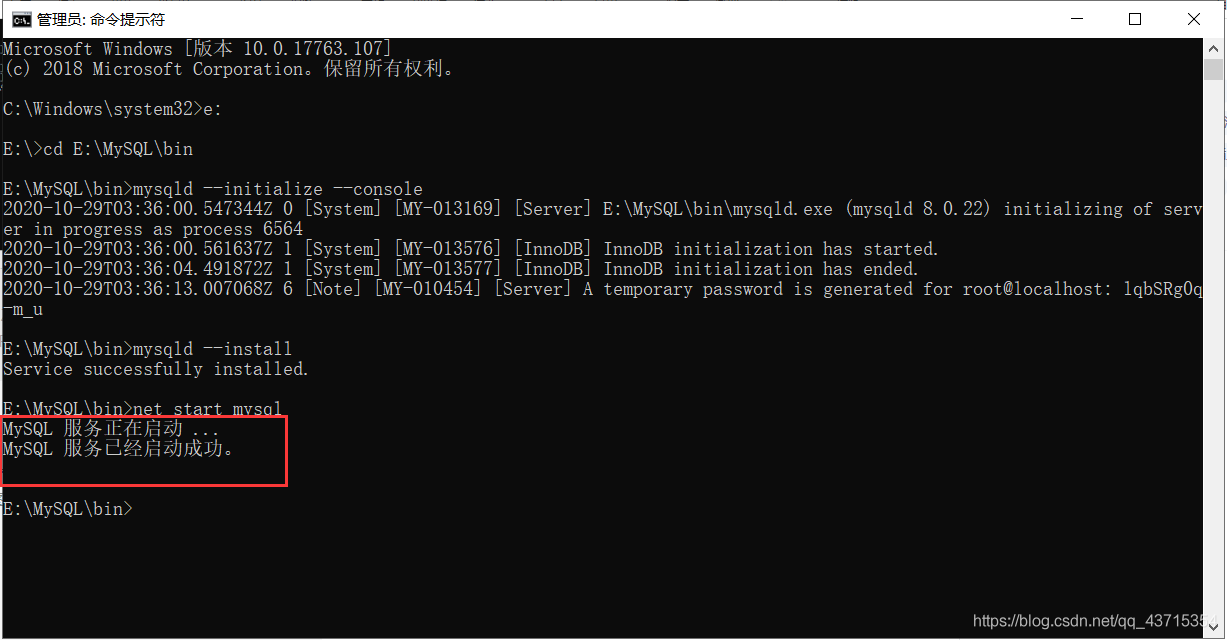
第九步
连接MySQL,我用Navicat来展示,如下图所示:




这样就可以使用MySQL了
结语
关于MySQL8.0.22安装及配置就介绍到这里,更多相关MySQL8.0.22安装配置 内容请搜索我们以前的文章或继续浏览下面的相关文章希望大家以后多多支持我们!
相关推荐
-
Ubuntu Server 16.04下mysql8.0安装配置图文教程
Ubuntu Server 16.04下mysql8.0安装配置图文教程 1.从Mysql官网上下载安装文件.有两种方式可供选择: 使用APT安装方式安装 使用完整的安装包进行安装 sudo dpkg -i mysql-apt-config_0.8.6-1_all.deb 2.更新系统安装源 sudo apt-get update 3.安装Mysql服务 sudo apt-get install mysql-server 4.修改Mysql Server的字符集 要修改字符集,首先得找到Mysq
-
CentOS 7.4 64位安装配置MySQL8.0的详细步骤
第一步:获取mysql YUM源 进入mysql官网获取RPM包下载地址 https://dev.mysql.com/downloads/repo/yum/ 点击下载 获取到下载链接: https://repo.mysql.com//mysql80-community-release-el7-1.noarch.rpm -------------------------------------------------------------------------------- 第二步:下载和安装
-
mysql8.0.11 winx64安装配置方法图文教程(win10)
mysql 8.0.11 winx64安装教程记录如下,分享给大家 1.进入地址: 下载mysql-8.0.11-winx64 2.解压zip包,并将解压文件放入一个文件夹下,如图: 3.配置环境变量(目的是为了避免在CMD窗口下操作时反复切换路径) 在Path下添加 D:\Program Files\mysql-8.0.11-winx64\bin 4.编写配置文件 我们发现解压后的目录并没有my.ini(或my-default.ini)文件,没关系可以自行创建.在安装根目录下添加 my.ini
-
mysql8.0.2离线安装配置方法图文教程
离线安装MySQL_8.0.2方法,供大家参考,具体内容如下 从MySQL官网中获取了下面这个压缩包: 解压之后变成这个样子: 文件里面是这个样子: 下面开始了,请注意. 第一大步:配置my.ini文件 内容如下: [mysql] # 设置mysql客户端默认字符集 default-character-set=utf8 [mysqld] #设置3306端口 port = 3306 # 设置mysql的安装目录,若报错用反斜杠 basedir=D:\\tools\\ mysql-8.0.2-dmr
-
mysql8.0.11 winx64手动安装配置教程
首先跟大家唠一唠家常,随着MySQL迅速的更新,MySQL突飞猛进已经更新到了8.0版本,那么它和我们之前用的5.X版本有什么明显的区别那?首先给大家看下MySQL5.X自带表的查询速度 之后献上MySQL8.0的自带表的查询速度 一样的数据结果显而易见,MySQL8.0的坑我是走了个遍,为了让大家少走弯路,献上以下手动安装方法 1. 官网下载并解压 我下载了mysql-8.0.11-winx64,下载地址 直接点击我红色记号笔圈出的超链接,这句话的中文意思是:不用了,直接开始下载 2. 设置系
-
mysql8.0.0 winx64.zip解压版安装配置教程
本文记录了mysql8.0.0 winx64.zip解压版安装教程,具体内容如下 1.自己到mysql官网下载mysql-8.0.0-dmr-winx64.zip解压缩安装包 2.下载页面地址:官网地址 3.解压缩到任意目录(我自己是D:\DevTools\mysql-8.0.0) 4.配置环境变量添加path路径为你的mysql8.0.0路径下面的bin目录(我的目录是D:\DevTools\mysql-8.0.0\bin) 5.到你的解压目录下面修改default-my.ini如下图标识 b
-
MYSQL8.0.13免安装版配置教程实例详解
一.下载,本人以8.0为例 下载地址:https://dev.mysql.com/downloads/mysql/ 二.解压到某个目录,例如:D:/mysql/mysql-8.0.13-winx64 三.配置环境变量 1.新建一个变量:MYSQL_HOME 变量值:D:/mysql/mysql-8.0.13-winx64 2.修改path变量 添加一条记录:%MYSQL_HOME%/bin 四.在D:/mysql/mysql-8.0.13-winx64目录下创建my.ini文件 [mysqld]
-
详解mysql8.018在linux上安装与配置过程
windows下安装介绍:去看看–>mysql8.018在windows下安装介绍 Linux平台: 以下操作以mysql 8.0.18,系统为Ubuntu 16.04.6 LTS (GNU/Linux 4.4.0-142-generic x86_64)为例: A. 自动安装 sudo apt-get install mysql-server sudo apt-get install mysql-client sudo apt-get install libmysqlclient-dev B.
-
CentOS安装配置MySQL8.0的步骤详解
前言 这里记录下在CentOS 上,安装配置MySQL的步骤: 正文 下载yum源的安装包 yum localinstall https://repo.mysql.com//mysql80-community-release-el7-1.noarch.rpm 安装 yum install mysql-community-server 启动服务 service mysqld start 查看状态 service mysqld status 查看初始密码 grep 'temporary passwo
-
超详细MySQL8.0.22安装及配置教程
大家好,今天我们来学习一下 MySQL8.0.22安装及配置,好好看,好好学,超详细的 第一步 进入MySQL官网下载,如下图所示: 第二步 进入下载完成后解压到除c盘以外的盘,如下图所示: 第三步 解压后的目录并没有的my.ini文件,没关系可以自行创建在安装根目录下添加的my.ini(新建文本文件,将文件类型改为的.ini),写入基本配置: [mysqld] # 设置3306端口 port=3306 # 设置mysql的安装目录 basedir=C:\Program Files\MySQL
-
2022最新版MySQL 8.0.30 安装及配置教程(小白入门)
目录 MySQL 8.0.30官网下载安装教程 第一步(官网下载安装) 第二步(执行安装) 第三步(配置环境变量) 第四步(检验安装) MySQL 8.0.30官网下载安装教程 此文面向于学习mysql数据库的小白,仅进行了详细的基本配置. 第一步(官网下载安装) 官网下载安装助手,这里使用的是推荐的Installer————————————————————1.选择相应的操作系统,点击Go to Download Page,跳转到下载界面2.点击下载 第二步(执行安装) 打开下载的install
-
win10系统下 VS2019点云库PCL1.12.0的安装与配置教程
PCL简介:点云库全称是Point Cloud Library(PCL),是一个独立的.大规模的.开放的2D/3D图像和点云处理项目.PCL根据BSD许可条款发布的,是可以免费用于商用和研究使用. PCL相关网站: PCL官网.项目GitHub 项目开发需要用到PCL,下面记录一下我的PCL安装和配置过程. 参考博文:pcl1.8.0+vs2013环境配置(详细 1. 版本信息 win10系统 PCL:我安装的是PCL 1.12.0,需要下载两个文件: 下载地址: Releases · Poin
-
超详细Docker Desktop下安装rocketmq的教程
安装Docker Desktop 下载地址:Docker Desktop for Mac and Windows | Docker 确认Docker-compose命令是否可用 docker-compose --version 查看docker镜像 docker search rocketmq 下载镜像 apacherocketmq/rocketmq docker pull apacherocketmq/rocketmq 编写yml文件 docker-compose.yml services:
-
mysql 8.0.22 安装配置图文教程
MySQL8.0.22安装及配置(超详细),供大家参考,具体内容如下 大家好,今天我们来学习一下 MySQL8.0.22安装及配置,好好看,好好学,超详细的 第一步 进入MySQL官网下载,或直接点击下载,如下图所示: 第二步 进入下载完成后解压到除c盘以外的盘,如下图所示: 第三步 解压后的目录并没有的my.ini文件,没关系可以自行创建在安装根目录下添加的my.ini(新建文本文件,将文件类型改为的.ini) ,写入基本配置: [mysqld] # 设置3306端口 port=3306 #
-
Windows10下mysql 8.0.22 安装配置方法图文教程
mysql 8.0.22 安装配置方法图文教程,供大家参考,具体内容如下 这一步有可能会报错,如果没有报错,请忽略 win+r打开运行,输入services.msc打开服务,找到安装MySQL时添加的服务名,一般8.0版本的MySQL默认是MySQL80,双击打开,登录选项卡下将选择的此账户改为选择本地系统账户 添加mysql 环境变量 修改mysql字符集 修改MySQL的默认字符集为UTF8,修改方法网上资料很多. 在此仅介绍Windows下的解决办法: 修改MySQL默认安装目录C:\Pr
-
OneinStack一键安装PHP/JAVA/HHVM和超详细的VPS手动安装LNMP的方法
继著名的LAMP Stack(Linux + Apache + MySQL/MariaDB + PHP)网站环境之后,LNMP Stack(Linux + Nginx + MySQL/MariaDB + PHP)以其负载小.静态文件处理能力强的优势,在Linux平台上开始流行,尤其是在配置不太高的VPS上应用广泛. 说起LNMP,多数人应该知道lnmp.org站长开发的LNMP一键安装包,该脚本虚拟主机管理.FTP用户管理.Nginx.MySQL/MariaDB.PHP的升级.常用缓存组件的安装
-
阿里云centos7安装mysql8.0.22的详细教程
1. 下载MySQL安装包 首先点击https://dev.mysql.com/downloads/repo/yum/ 找到Linux7的版本: 这里会自动下载最新的版本的mysql,我这里是mysql8.0.22 然后去拼接网址: http://dev.mysql.com/get/ + xxx.rpm 比如说我的是http://dev.mysql.com/get/mysql80-community-release-el7-3.noarch.rpm 所以命令: [root@hadoop ~]#
-
MySQL8.0.23安装超详细教程
前言 最近在做一个人脸识别的项目,需要用数据库保存学生信息与前段交互. MySQL的优点 1.mysql性能卓越,服务稳定,很少出现异常宕机. 2.mysql开放源代码且无版权制约,自主性及使用成本低. 3.mysql历史悠久,社区及用户非常活跃,遇到问题,可以寻求帮助. 提示:以下是本篇文章正文内容,下面案例可供参考 一.官网下载MySQL 地址:https://dev.mysql.com/downloads/mysql/ 可以按照我的版本下载,也可以下载你想要的版本,过程都是差不多的 二.配
-
Redhat7.3安装MySQL8.0.22的详细教程(二进制安装)
一.MySQL安装包下载 官网地址:https://dev.mysql.com/downloads/mysql/ 下载步骤: 过滤操作系统版本 选择归档安装包 下载后,上传并md5校验安装包是否与上图官方提供的值一致,确保传输过程安装包无损害 [root@MyDB1 ~]# cd /usr/local/software/ [root@MyDB1 software]# md5sum mysql-8.0.22-el7-x86_64.tar.gz 52e312605f66aaaa0efcd272b9f
随机推荐
- “/”应用程序中的服务器错误和Server Error in ''/'' Application.的终极解决方法
- 状态保存机制之ViewState概述及应用
- javascript实现限制上传文件大小
- javascript实现简单的on事件绑定
- Asp.net 动态加载用户自定义控件,并转换成HTML代码
- python获取当前时间对应unix时间戳的方法
- JSP 开发之Spring Security详解
- C语言中用于产生随机数的函数使用方法总结
- Android程序开发中单选按钮(RadioGroup)的使用详解
- mysql执行sql文件报错Error: Unknown storage engine‘InnoDB’的解决方法
- MySQL中EXPLAIN命令详解
- js图片自动轮播代码分享(js图片轮播)
- 计时器的time_t和clock_t 的两种实现方法(推荐)
- 将Linux代码移植到Windows的简单方法
- Java concurrency集合之 CopyOnWriteArrayList_动力节点Java学院整理
- 如何使用jquery动态加载js,css文件实现代码
- js window.event对象详尽解析
- Java判断两个日期相差天数的方法
- Android实现背景可滑动登录界面 (不压缩背景弹出键盘)
- WEB服务器大比拼,评析六大流派

